Hoe kan ik mijn harde schijf vervangen?
Een harde schijf is een essentieel onderdeel van elke computer of laptop. Het is verantwoordelijk voor het opslaan van al uw gegevens, inclusief bestanden, programma’s en het besturingssysteem. Na verloop van tijd kan het nodig zijn om uw harde schijf te vervangen, bijvoorbeeld als deze beschadigd is geraakt of als u meer opslagruimte nodig heeft. In dit artikel zullen we u stap voor stap begeleiden bij het proces van het vervangen van uw harde schijf, zodat u het zelf kunt doen.
Wat heb je nodig?
Voordat je begint, moet je ervoor zorgen dat je de volgende items bij de hand hebt:
- Een nieuwe harde schijf die compatibel is met jouw computer.
- Een schroevendraaier.
- Een antistatische polsband of mat om statische elektriciteit te voorkomen.
- Een back-up opslagapparaat, zoals een externe harde schijf of cloudopslag.
Stap 1: Maak een back-up van je gegevens
Voordat je begint met het vervangen van je harde schijf, is het essentieel om een back-up te maken van al je belangrijke gegevens. Je wilt immers niet het risico lopen om al je bestanden en documenten te verliezen. Sluit een extern opslagapparaat aan en kopieer al je gegevens naar de back-up locatie.
Stap 2: Schakel de computer uit en haal de stekker uit het stopcontact
Voordat je begint met het fysieke proces van het vervangen van de harde schijf, moet je ervoor zorgen dat de computer volledig is uitgeschakeld. Koppel ook de stekker van de computer los om ervoor te zorgen dat er geen elektrische lading aanwezig is.
Stap 3: Open de computerkast
Om toegang te krijgen tot de harde schijf, moet je de computerkast openen. Afhankelijk van het type computer dat je hebt, kan dit op verschillende manieren worden gedaan. Raadpleeg de handleiding van je computer of zoek online naar specifieke instructies voor jouw model.
Stap 4: Zoek de harde schijf
Zodra de computerkast open is, moet je op zoek gaan naar de harde schijf. Meestal bevindt deze zich aan de binnenkant van de computer, naast andere interne componenten. Het kan handig zijn om de handleiding van je computer te raadplegen om de exacte locatie te achterhalen.
Stap 5: Maak de oude harde schijf los
Nu je de harde schijf hebt gevonden, moet je deze loskoppelen van de computer. Dit wordt meestal gedaan door de kabels die aan de harde schijf zijn bevestigd los te maken. Zorg ervoor dat je voorzichtig te werk gaat en de kabels niet beschadigt.
Stap 6: Plaats de nieuwe harde schijf
Het is tijd om de nieuwe harde schijf te installeren. Sluit de kabels van de nieuwe harde schijf aan op dezelfde poorten waar de oude harde schijf op was aangesloten. Zorg ervoor dat de nieuwe harde schijf stevig is bevestigd.
Stap 7: Sluit alle kabels en de computerkast
Nu de nieuwe harde schijf is geïnstalleerd, moet je ervoor zorgen dat alle kabels stevig zijn aangesloten. Controleer of er geen losse kabels zijn en zorg ervoor dat alles op zijn plaats zit. Vervolgens kun je de computerkast sluiten door de behuizing weer op zijn plek te schuiven en vast te schroeven.
Stap 8: Start de computer op en controleer de nieuwe harde schijf
Nu ben je klaar om de computer opnieuw op te starten. Sluit de stekker aan en zet de computer aan. Controleer of de nieuwe harde schijf correct wordt gedetecteerd door het systeem. Je kunt dit doen door naar het BIOS-scherm te gaan of door de opslaginstellingen van je besturingssysteem te controleren.
Conclusie
Het vervangen van je harde schijf kan een effectieve manier zijn om de prestaties van je computer te verbeteren, meer opslagruimte te krijgen of een beschadigde schijf te vervangen. Door de stappen te volgen die we in dit artikel hebben beschreven, kun je dit proces succesvol uitvoeren. Vergeet niet om altijd een back-up te maken van je gegevens voordat je begint en wees voorzichtig tijdens het manipuleren van de interne componenten van je computer.
Veel gestelde vragen
- Wat gebeurt er als ik geen back-up maak van mijn gegevens voordat ik de harde schijf vervang? Als je geen back-up maakt van je gegevens, loop je het risico al je bestanden en documenten te verliezen als er iets misgaat tijdens het vervangingsproces. Het is altijd beter om veilig te spelen en een back-up te maken voordat je de harde schijf vervangt.
- Hoe weet ik welke harde schijf compatibel is met mijn computer? Je kunt de specificaties van je computer controleren om te achterhalen welk type harde schijf compatibel is. Daarnaast kun je online zoeken naar de documentatie van je computerfabrikant of contact opnemen met de klantenondersteuning voor meer informatie.
- Heb ik technische vaardigheden nodig om mijn harde schijf te vervangen? Hoewel het vervangen van een harde schijf geen buitengewoon complex proces is, is enige kennis van de interne componenten van een computer nuttig. Als je niet zeker bent van je technische vaardigheden, is het raadzaam om een professional te raadplegen.
- Kan ik mijn oude harde schijf nog steeds gebruiken nadat ik deze heb vervangen? Ja, je kunt je oude harde schijf nog steeds gebruiken, maar niet in dezelfde computer. Je kunt het bijvoorbeeld gebruiken als een externe harde schijf door het in een behuizing te plaatsen.
- Wat moet ik doen met mijn oude harde schijf? Als je oude harde schijf nog functioneert, kun je ervoor kiezen om deze te bewaren als reserve opslagapparaat of om er een back-up van je gegevens op te maken. Als de oude harde schijf niet meer bruikbaar is, moet je deze op een veilige en milieuvriendelijke manier laten recyclen.